Viz „uložení programu do, Nového souboru” na stránce 118), Ny (viz „vrátit změny” na stránce 118) – HEIDENHAIN iTNC 530 (34049x-08) Uživatelská příručka
Stránka 118: 2 otevírání a zadávání program ů
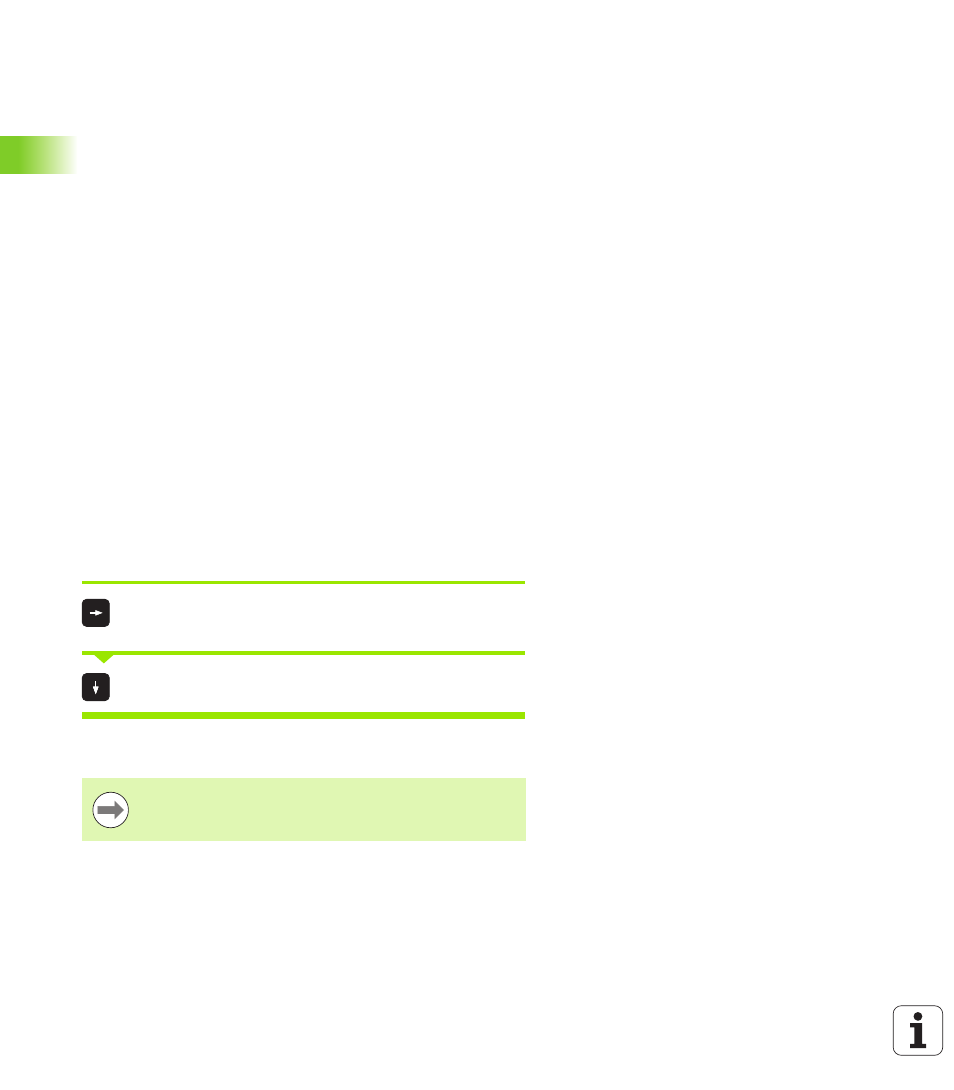
118
Programování: Základy, Správa souborů
3.2 Otevírání a zadávání program
ů
Uložení programu do nového souboru
Pokud si to přejete, můžete obsah právě zvoleného programu uložit
pod jiným názvem programu. Postupujte přitom takto:
Zvolte lištu softtlačítek s funkcemi pro ukládání
Stiskněte softklávesu ULOŽIT JAKO: TNC zobrazí okno, ve kterém
můžete vybrat adresář a zadat nový název programu
Zadejte název souboru, potvrďte ho softklávesou OK nebo klávesou
ENT, popř. proces ukončete softklávesou PŘERUŠIT
Vrátit změny
Pokud si to přejete, můžete zrušit všechny změny, které jste provedli
od posledního uložení. Postupujte přitom takto:
Zvolte lištu softtlačítek s funkcemi pro ukládání
Stiskněte softklávesu ZRUŠIT ZMĚNY: TNC zobrazí okno, ve
kterém můžete provedení potvrdit nebo přerušit
Změny zrušte softklávesou ANO nebo klávesou ENT Provedení
přerušte softtlačítkem NE
Změna a vložení slov
Zvolte v daném bloku slovo a přepište ho novou hodnotou. Jakmile
jste zvolili slovo, je k dispozici popisný dialog
Ukončení změny: Stiskněte klávesu END (KONEC)
Chcete-li vložit nějaké slovo, stiskněte směrovou klávesu (doprava
nebo doleva), až se objeví požadovaný dialog, a zadejte požadovanou
hodnotu.
Hledání stejných slov v různých blocích
Pro tuto funkci nastavte softtlačítko AUTOM. KRESLENÍ na VYP.
Volba slova v bloku: stiskněte směrovou klávesu
tolikrát, až se označí požadované slovo.
Volba bloku směrovými klávesami
Označení se nachází v nově zvoleném bloku na stejném slově, jako
v bloku zvoleném předtím.
Nalezení libovolného textu
Zvolte funkci hledání: stiskněte softklávesu HLEDAT. TNC zobrazí
dialog Hledat text:
Zadejte hledaný text
Hledání textu: stiskněte softklávesu PROVÉST
Zadáte-li hledání ve velmi dlouhých programech, tak TNC
zobrazí okno indikující postup hledání. Navíc pak můžete
softtlačítkem hledání přerušit.